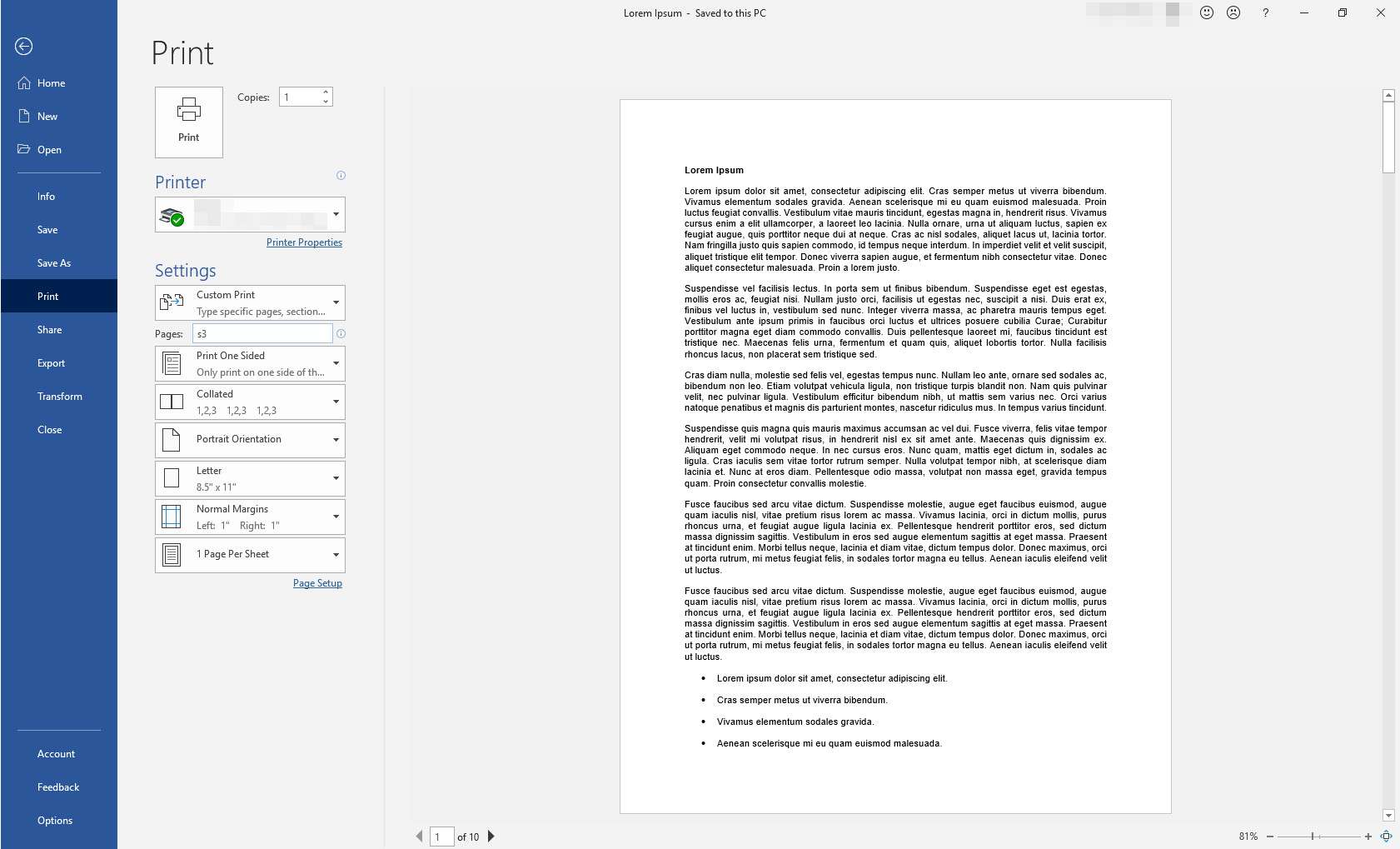Mitä tietää
- Valitun osan tulostaminen: Siirry kohtaan Tiedosto > Tulosta > Sivu > Tulostusvalinta. Tulosta nykyinen sivu: Tiedosto > Tulosta > Sivu > Tulosta nykyinen sivu.
- Peräkkäiset sivut: Sivut kenttään, kirjoita sivualue, esim. 1-2. Ei-peräkkäiset sivut: Syötä sivunumerot pilkuilla, esim. 1, 3, 5.
- Segmentoitu asiakirja: Määritä osien ja sivujen numerot Sivut kenttä esim. p2s1. Syötä koko osion numero, esim. s3.
Tässä artikkelissa kerrotaan, kuinka valittua tekstiä, yksittäinen sivu, sivusarja tai sivuja pitkän asiakirjan tietyistä osista tulostetaan Microsoft Wordissa. Ohjeet kattavat Word for Microsoft 365, Word 2019, Word 2016, Word 2013, Word 2010 ja Word Starter 2010.
Tulosta koko asiakirja
Aloita avaamalla tulostusvalintaikkuna.
-
Valitse nauhasta Tiedosto.
-
Valitse Tulosta. Vaihtoehtoisesti osoitteesta Talo -välilehti, käytä pikanäppäintä CTRL+s.
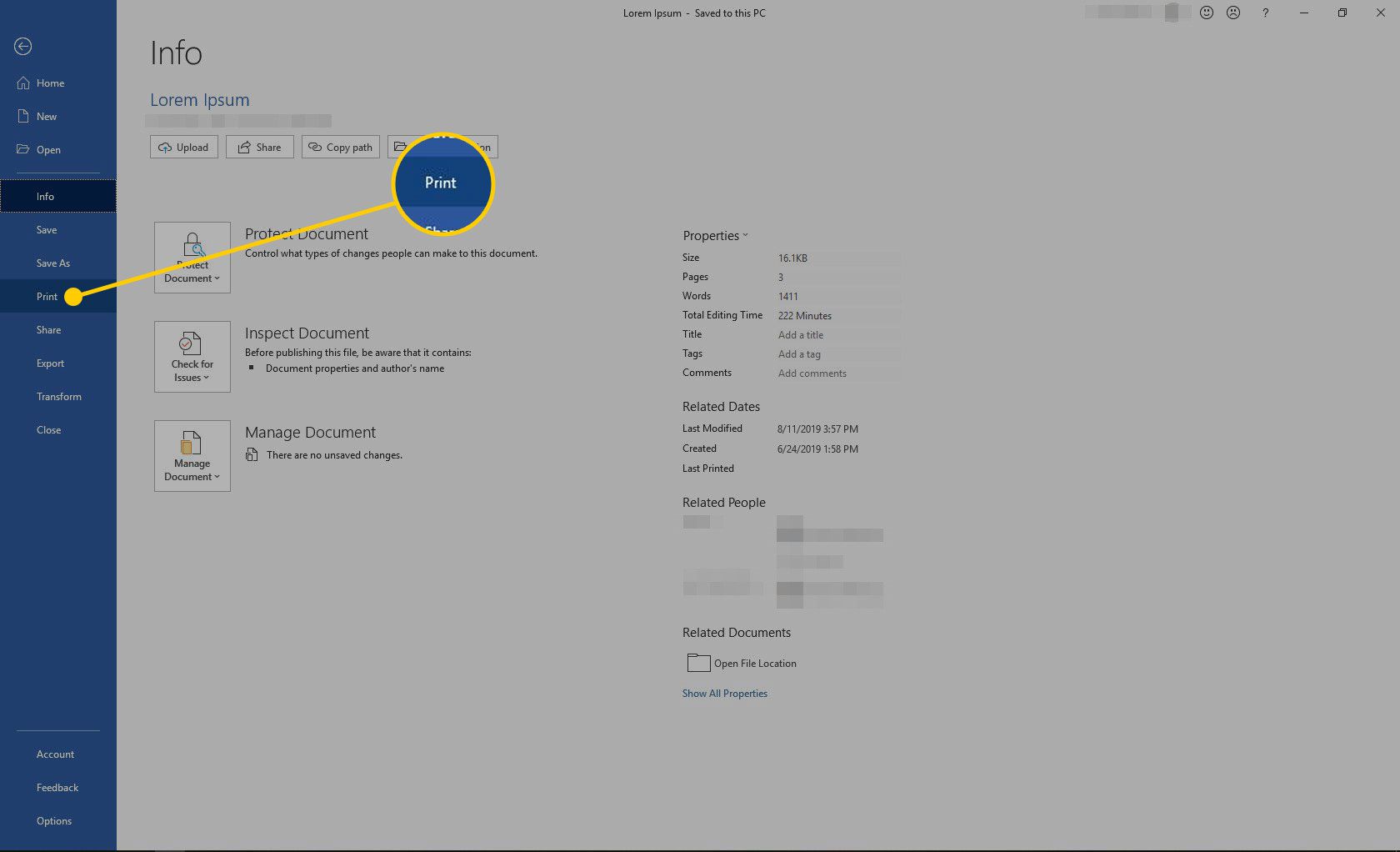
-
Oletusarvoisesti Word on asetettu tulostamaan koko asiakirja.
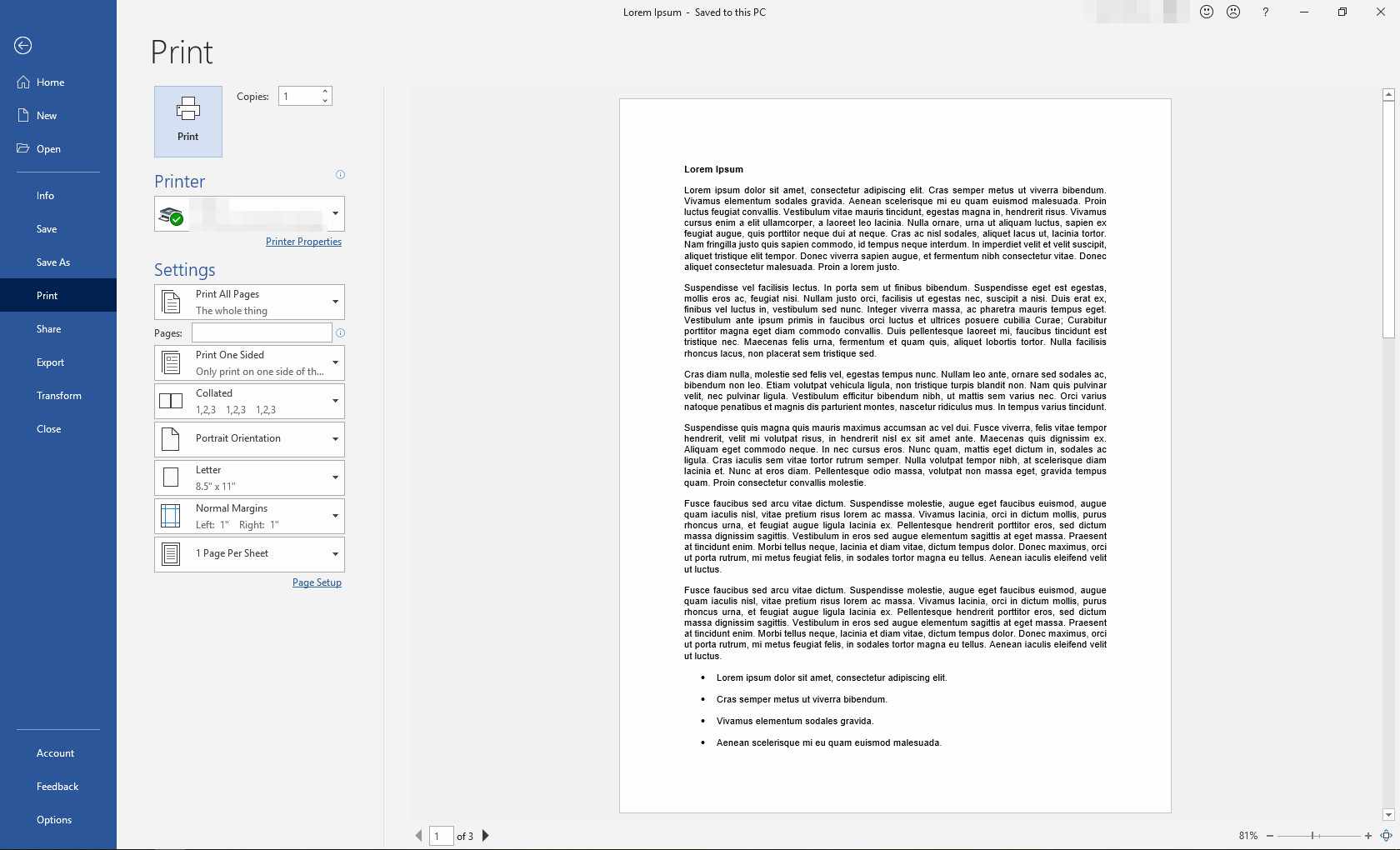
-
Muuta asetuksia tarvittaessa.
-
Valitse Tulosta.
Tulosta valittu tekstiosa
Haluat ehkä tulostaa osan asiakirjasta, joka ei ole koko sivu.
-
Korosta teksti, jonka haluat tulostaa.
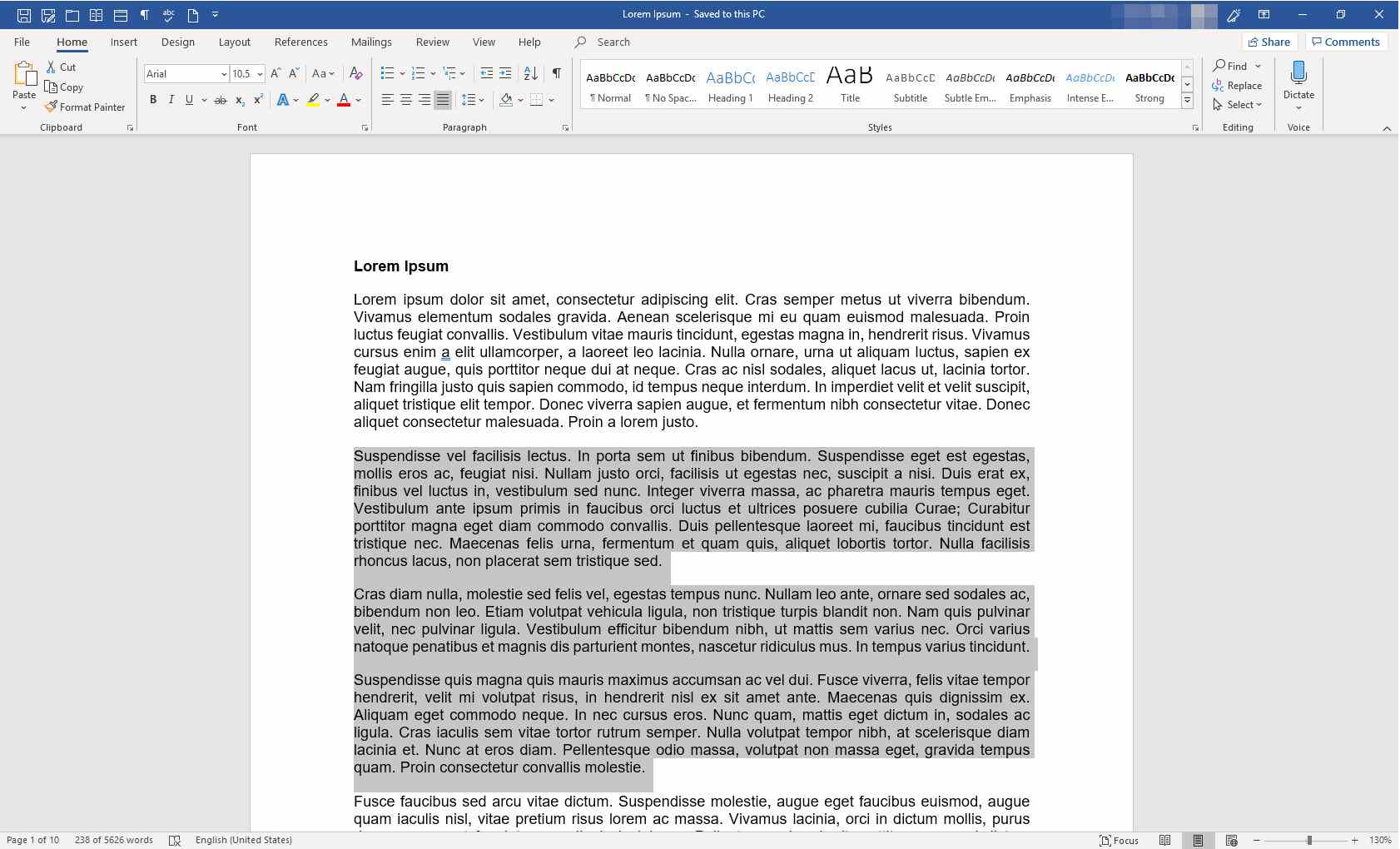
-
Valitse Tiedosto > Tulosta.
-
Valitse Sivu pudotusnuoli ja valitse Tulostusvalinta.
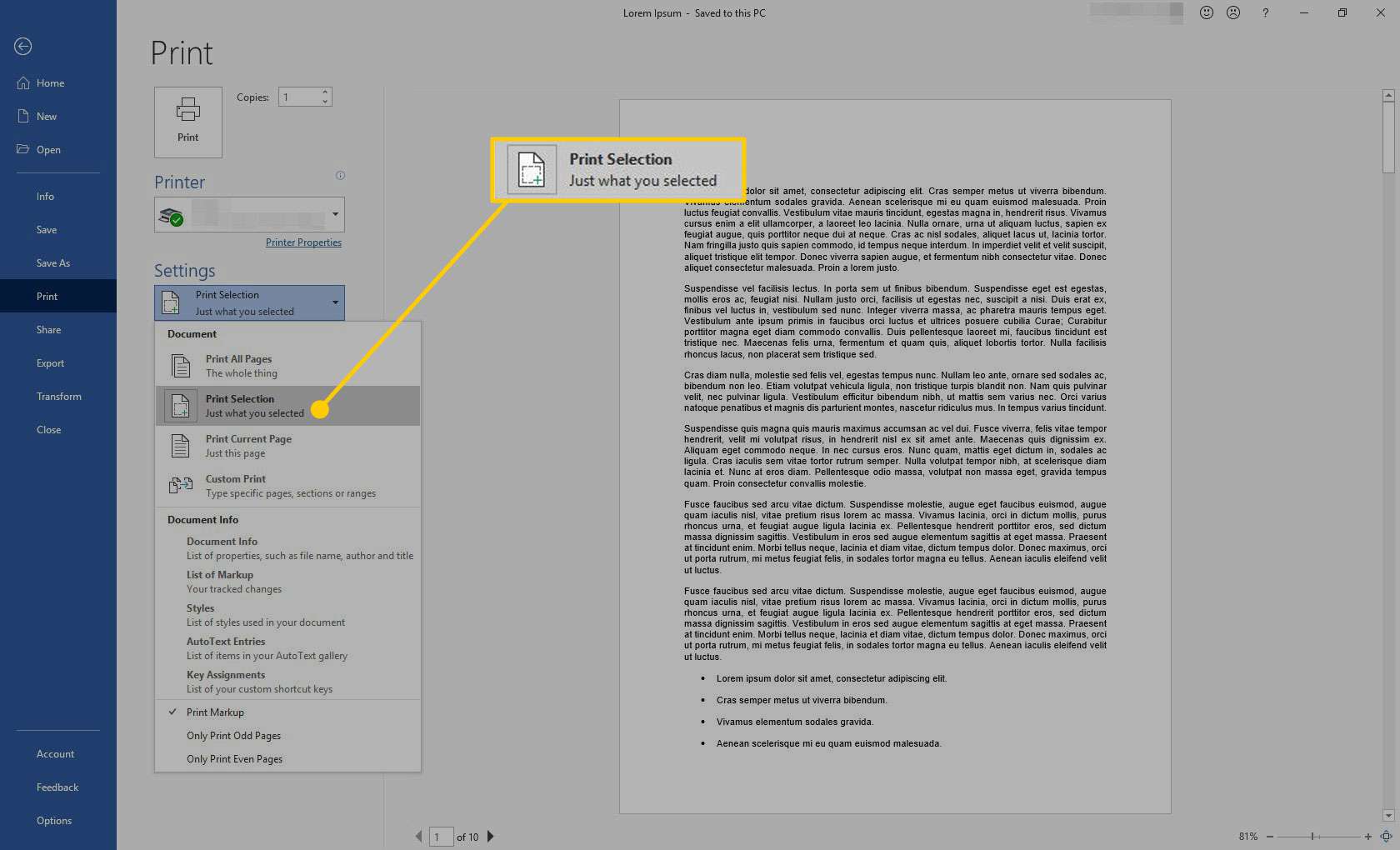
-
Valitse Tulostin avattavasta nuolesta, valitse tulostimesi ja valitse sitten Tulosta.
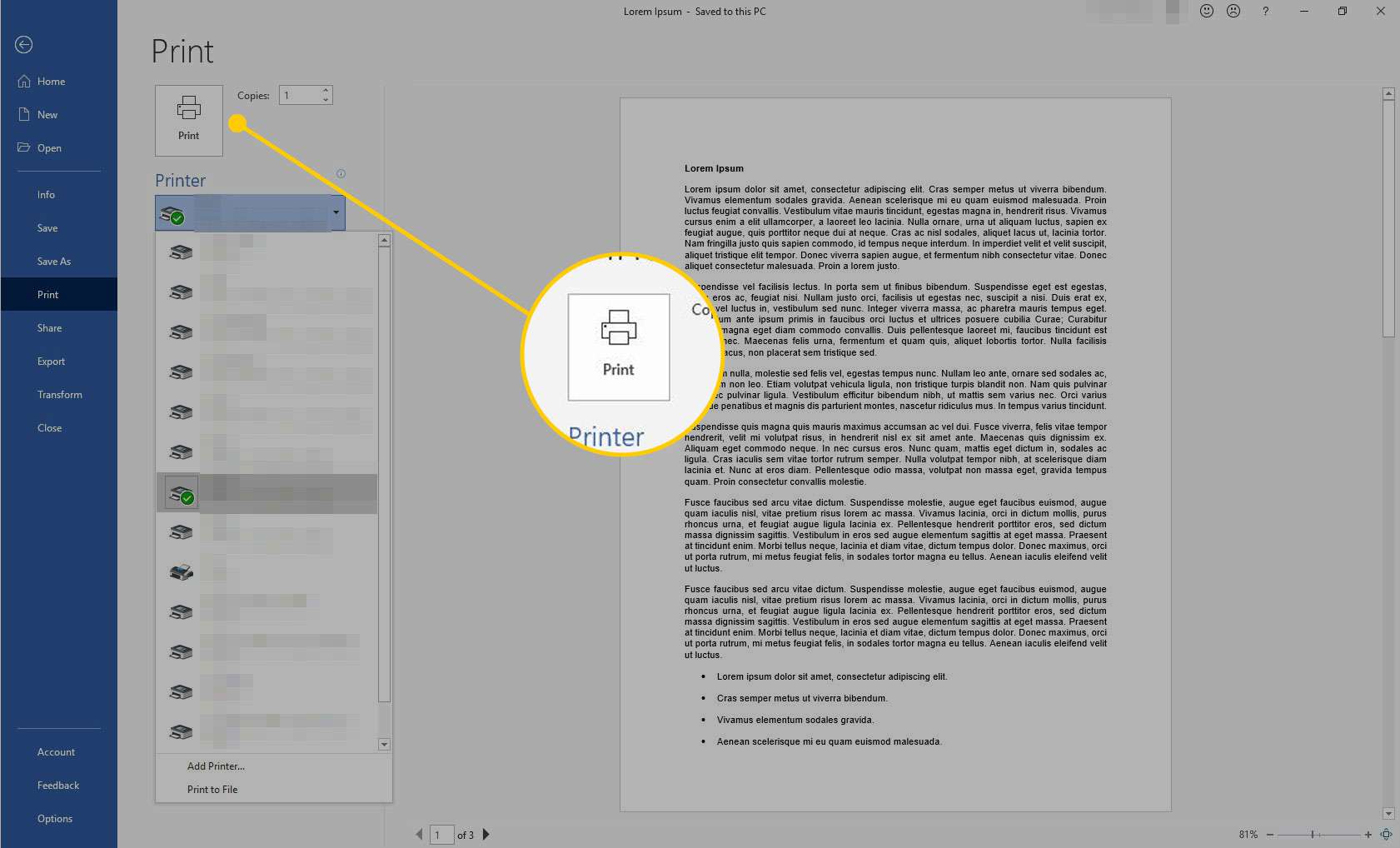
Tulosta nykyinen sivu tai peräkkäinen määrä sivuja
Nykyisen sivun tai useiden sivujen tulostaminen on helppoa.
-
Näytä tulostettava sivu ja valitse sitten Tiedosto > Tulosta.
-
Käytössä Tulosta näyttö, valitse Sivu pudotusnuoli ja valitse Tulosta nykyinen sivu.
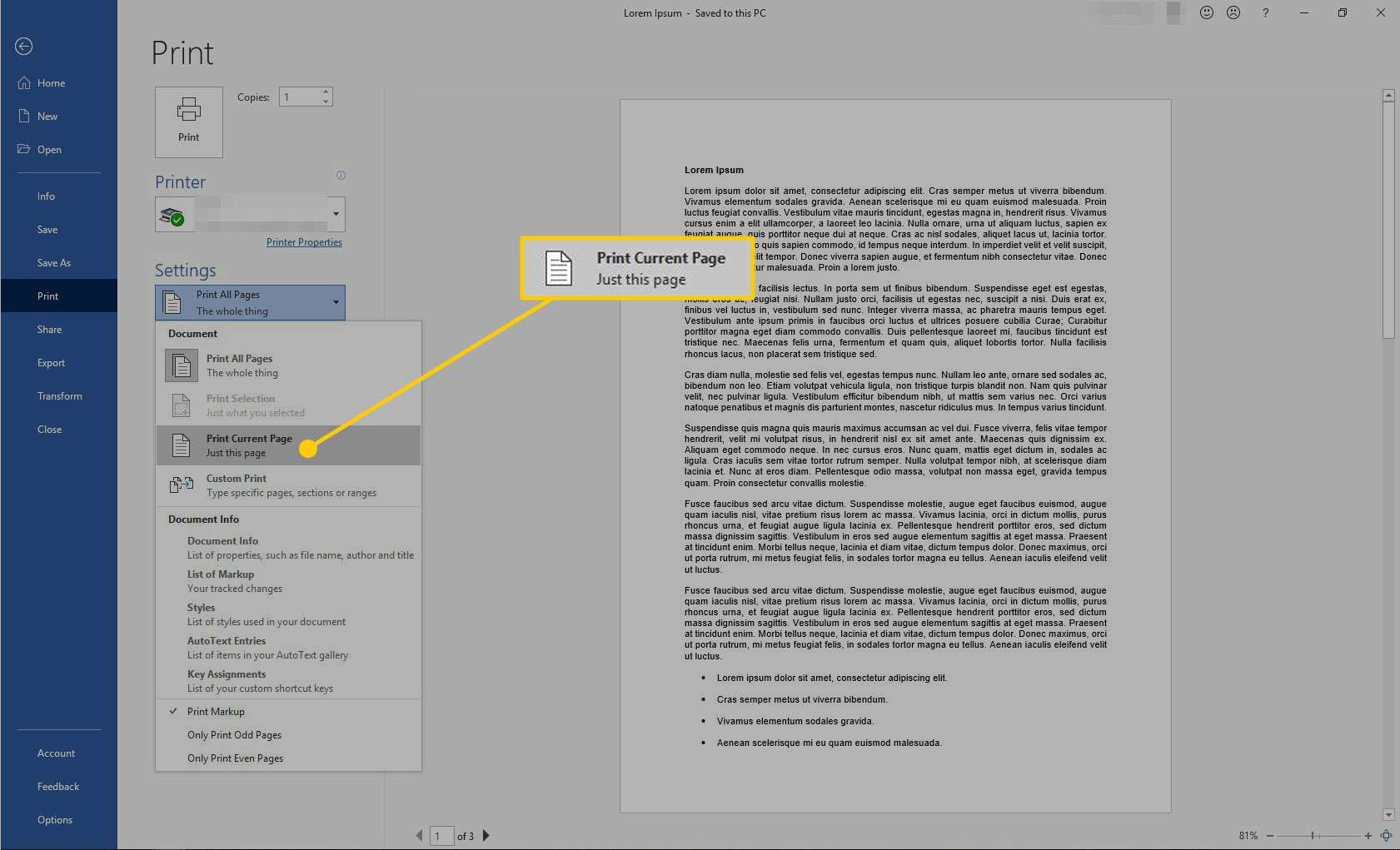
-
Jos haluat tulostaa useita peräkkäisiä sivuja, valitse Sivut kenttään, kirjoita ensimmäisen ja viimeisen sivun numero väliviivalla erotettuna. Jos haluat esimerkiksi tulostaa sivut 2–10, kirjoita 2-10.
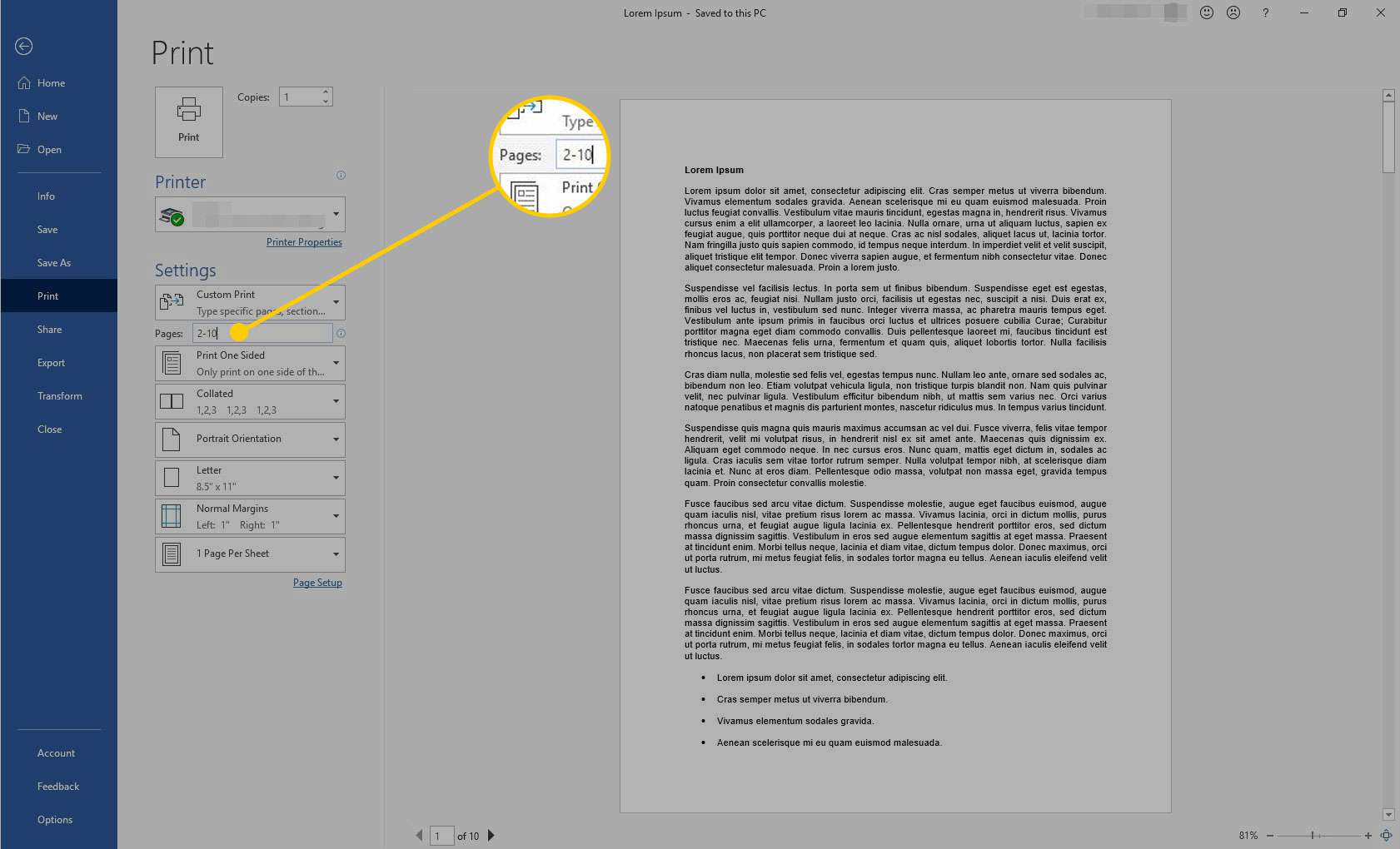
-
Valitse Tulostin avattavasta nuolesta, valitse tulostimesi ja valitse sitten Tulosta.
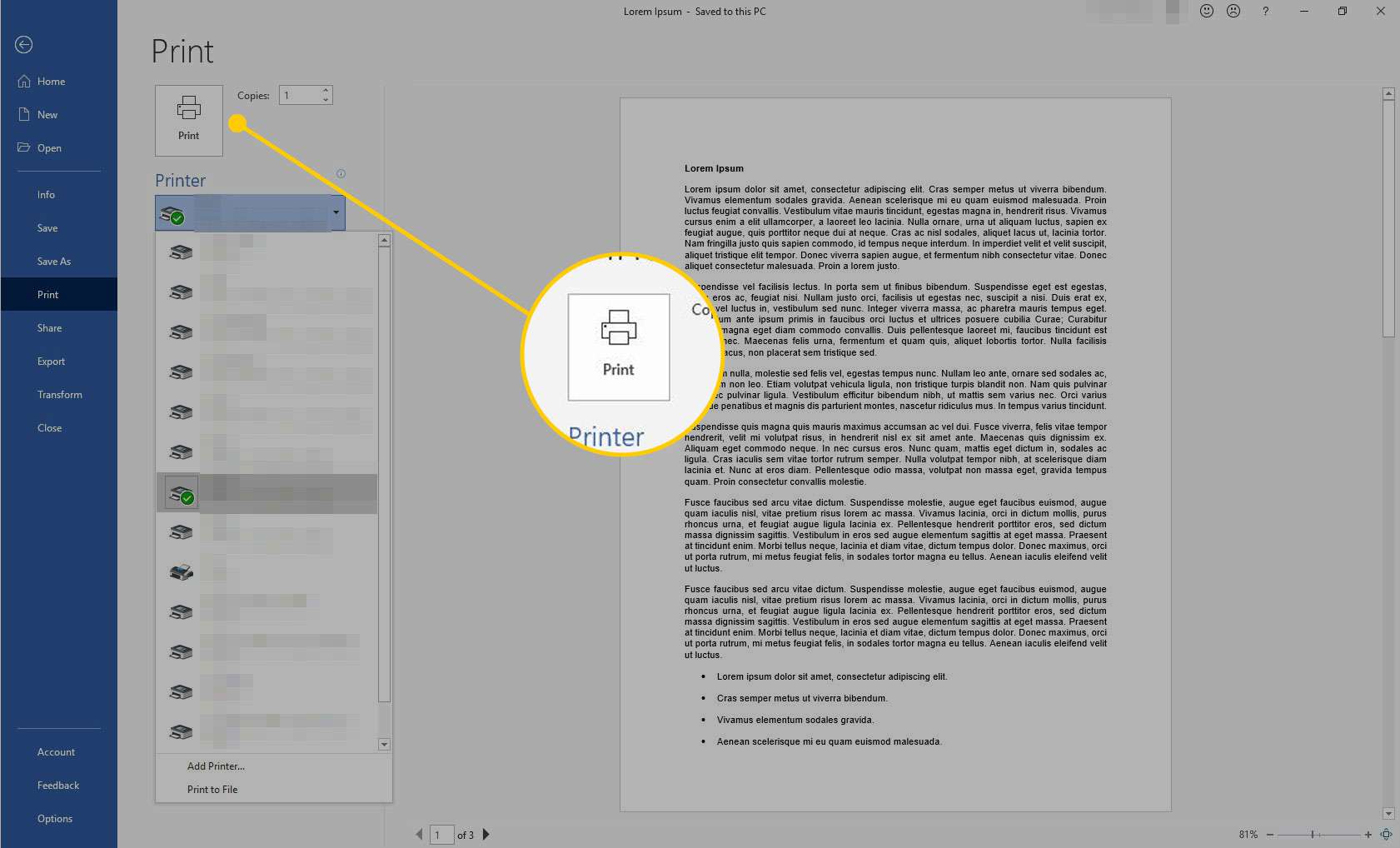
Tulosta ei-peräkkäisiä sivuja ja useita sivualueita
Jos haluat tulostaa tiettyjä sivuja ja sivualueita, jotka eivät ole peräkkäisiä, käytä samaa prosessia kuin yllä, mutta erota epäyhtenäiset sivut pilkuilla.
-
Valitse Tiedosto > Tulosta.
-
Vuonna Sivut tekstikenttään, kirjoita tulostettavat sivunumerot ja kunkin sivunumeron jälkeen pilkku. Jos haluat esimerkiksi tulostaa sivut 1, 3, 5, 7, 8, 9 ja 10, kirjoita 1, 3, 5, 7-10.
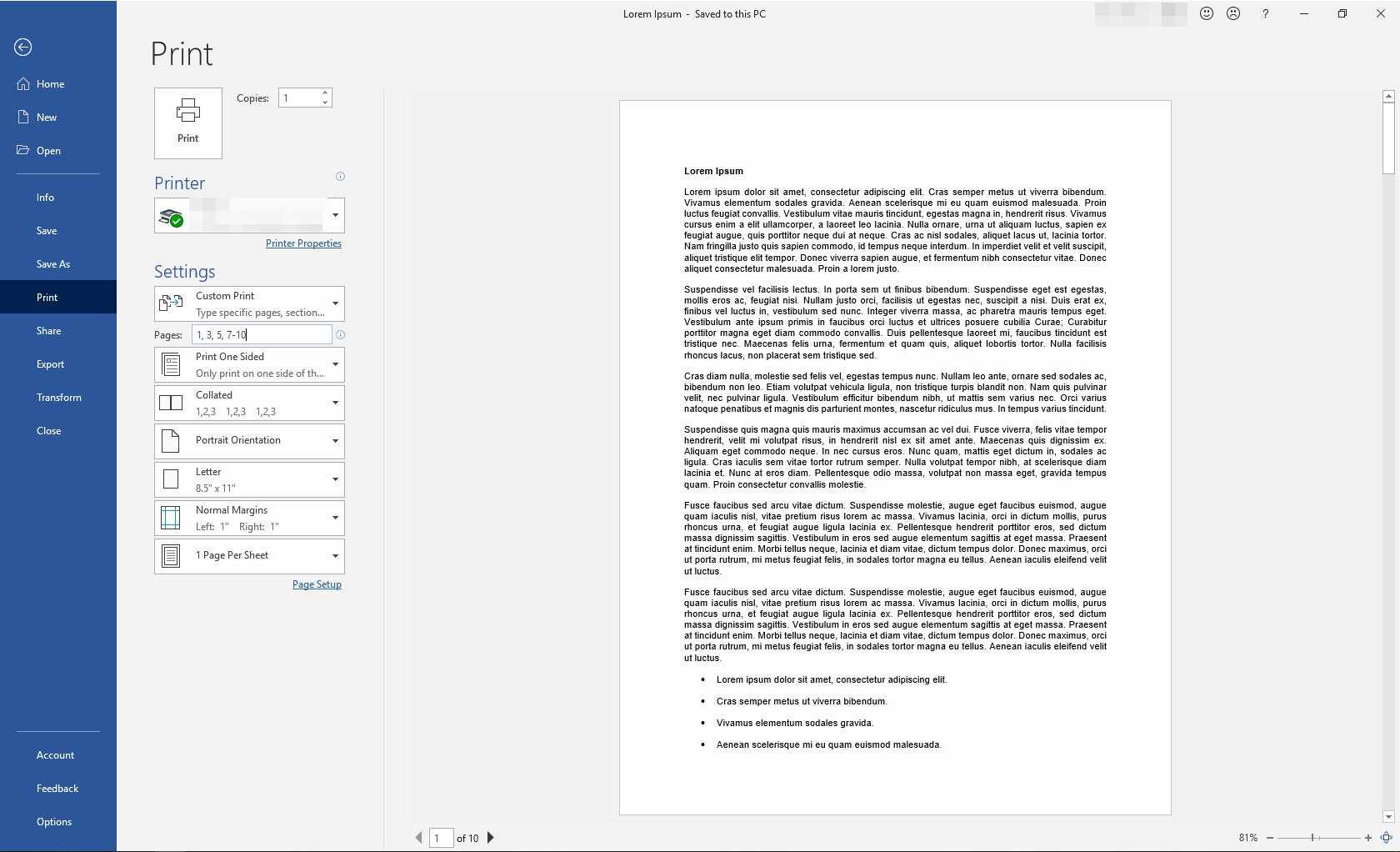
-
Valitse Tulostin avattavasta nuolesta, valitse tulostimesi ja valitse sitten Tulosta.
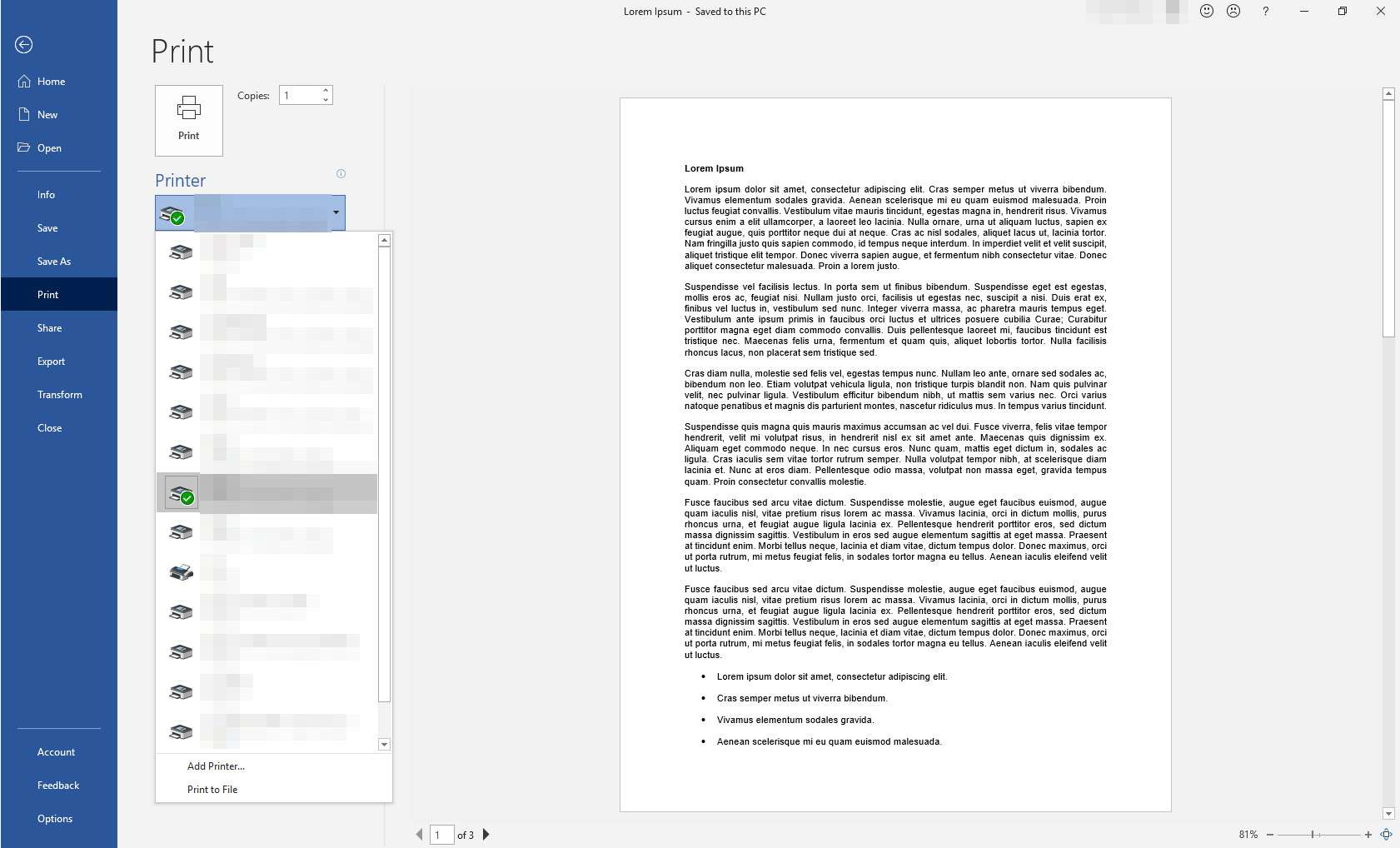
Tulosta sivuja moniosaisesta asiakirjasta
Jos asiakirjasi on pitkä ja jaettu osiin eikä sivunumerointi ulotu koko asiakirjaan, tulostaaksesi useita sivuja sinun on syötettävä osan numero ja sivunumero Sivut kenttään muodossa Sivunumero Osion numero. Jos esimerkiksi haluat tulostaa osan 1 sivun 2 ja osan 2 sivun 4 – osion 3 sivun 6, kirjoita p2s1, p4s2-p6s3 in Sivut tekstilaatikko.
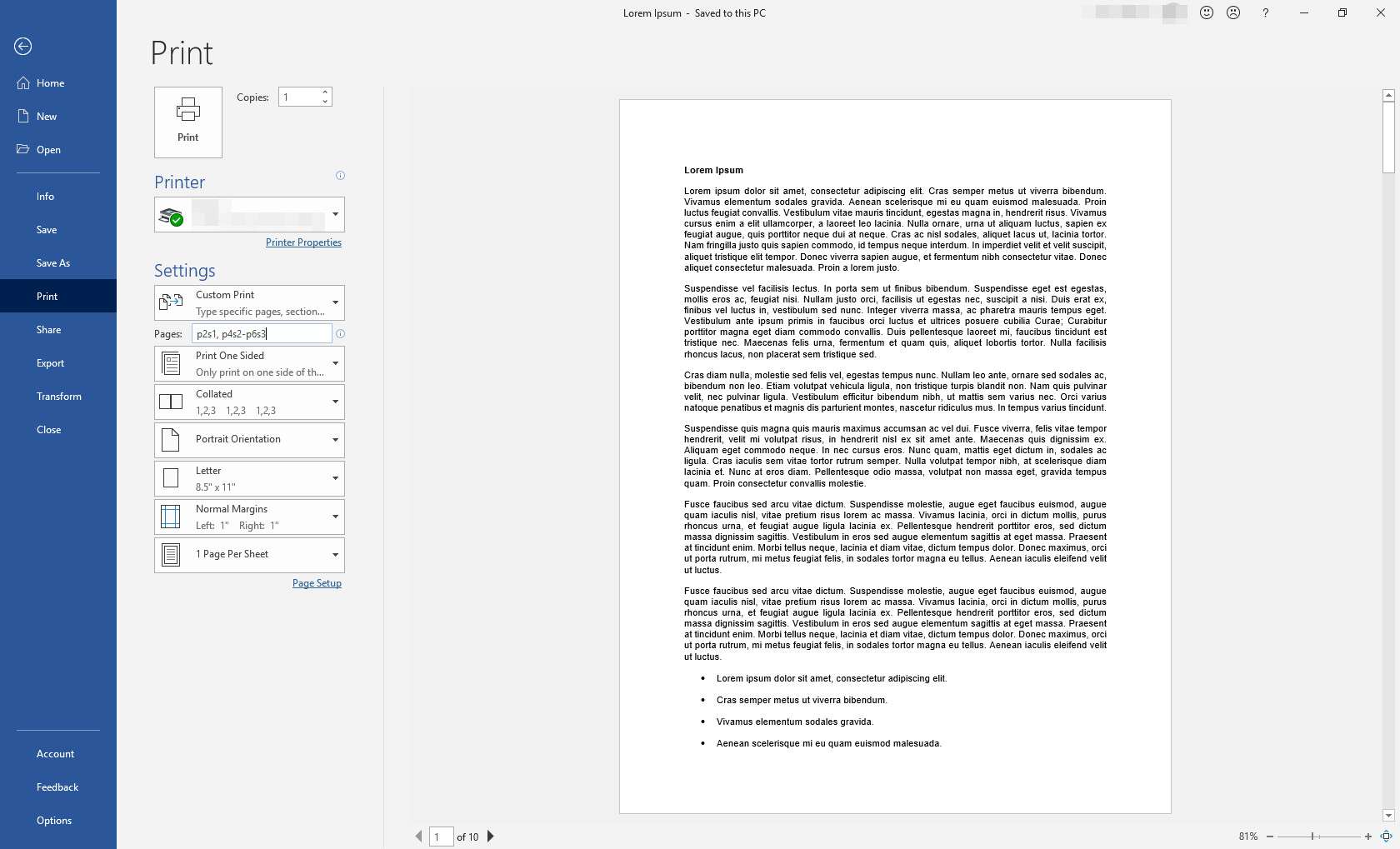
Voit määrittää kokonaisia osia kirjoittamalla Osaston numero. Jos haluat esimerkiksi tulostaa asiakirjan osan 3 kokonaan, kirjoita s3 in Sivut tekstilaatikko.